 Есть множество правильных способов развернуть Kubernetes поверх существующей инфраструктуры. Разворачивая поверх OpenStack и vSphere я столкнулся с множеством багов, и в первую очередь, с подсистемой хранения. В результате родилась мысль, что должен быть унифицированный слой инфраструктуры, который бы не зависел от того, на какой именно платформе производится запуск.
Есть множество правильных способов развернуть Kubernetes поверх существующей инфраструктуры. Разворачивая поверх OpenStack и vSphere я столкнулся с множеством багов, и в первую очередь, с подсистемой хранения. В результате родилась мысль, что должен быть унифицированный слой инфраструктуры, который бы не зависел от того, на какой именно платформе производится запуск.
Ниже я опишу как производится установка в полу-ручном режиме с ссылками на документацию, чтобы не дублировать текст. По мотивам можно написать Ansible скрипты и использовать их, например, с Terraform, как это делается в Kubespray. С той лишь разницей, что в Kubespray очень уж все усложнили по сравнению с kubeadm.
В связке Kubernetes-GlusterFS есть только одна большая проблема — нужно вручную создавать разделы. Но для решения этой проблемы существует фреймворк Heketi.
Исходные дынные
- 2 узла хранилища у каждого два диска/раздела — системный и данных
2 ядра/2Гб/16Гб+1Тб - 1 мастер Kubernetes
2 ядра/4Гб/128Гб+256Тб - 2 ноды Kubernetes
16 ядер/64Гб/128Гб+1Тб
Для простоты у всех машин по 1 сетевому интерфейсу и все объединены в плоскую сеть.
GlusterFS
Разработчики ориентируются на Red Hat семейство. Так что я ставил на CentOS 7. Ставится все очень просто по мануалу. Но, так как управлять разделами у нас будет Heketi — нам не нужно их форматировать.
Нам достаточно:
- убедиться, что на серверах статический IP
- стоит ssh-сервер на 22 порту
- сервера видят друг-друга по hostname (можно прописать в /etc/hosts)
- подключить репозиторий
Gluster Ubuntu PPAs
CentOS Wiki - установить серверные пакеты на все узлы хранилища
glusterfs gluster-cli glusterfs-libs glusterfs-server - установить клиентские пакеты на ноды Kubernetes (они будут монтировать)
glusterfs-client - форматировать диски в xfs и что-либо монтировать не нужно! (это будет делать Heketi)
- но нужно объединить серверы в пул
на первомgluster peer probe gluster2.example.com
и на второмgluster peer probe gluster1.example.com - если вы планируете отдать целиком диск под хранилище, лучше на весь диск сделать primary раздел fdisk’ом — это может предотвратить некоторые проблемы в будущем
- на всякий случай нужно убрать с диска следы прошлых файловых систем
sudo wipefs --all --force /dev/sdb1
Пример установки на CentOS 7 (от root):
# yum install centos-release-gluster
# yum --enablerepo=centos-gluster*-test install glusterfs-server
# systemctl enable glusterd
# systemctl start glusterd
# firewall-cmd --zone=public --add-port=24007-24008/tcp --permanent
# firewall-cmd --zone=public --add-port=24009/tcp --permanent
# firewall-cmd --zone=public --add-service=nfs --add-service=samba --add-service=samba-client --permanent
# firewall-cmd --zone=public --add-port=111/tcp --add-port=139/tcp --add-port=445/tcp --add-port=965/tcp --add-port=2049/tcp \
> --add-port=38465-38469/tcp --add-port=631/tcp --add-port=111/udp --add-port=963/udp --add-port=49152-49251/tcp --permanent
# firewall-cmd --reload
# gluster peer probe <NODE-2-NAME>
# fdisk /dev/vdb
В fdisk: n(ew) -> Enter -> Enter ->Enter
Одни и те-же действия выполняются на всех узлах, все ноды в кластере равнозначны, но не нужно делать probe с той машины, которая уже добавлена.
Docker
Для работы Kubernetes важно. чтобы на всех узлах был установлен docker. Причем не любой, для Kubernetes 1.6 — это а 1.12. И именно эта версия есть в официальных репозиториях основных Linux дистрибутивов. В Ubuntu 16.04 это docker.io. Kubernetes 1.8 уже протестирован с 1.13 и 17.03.2, но есть баг с настройкой iptables. Так же не обнаружено проблем запуска на Docker 17.09.0.
Но есть одна особенность, нужно внимательно подходить к настройке драйвера хранилища. По умолчанию docker использует overlayfs/overlayfs2 — более-менее универсальное решение. В современных debian-based дистрибутивах появился драйвер aufs — но он не лучше overlayfs. В продакшене рекомендуется использовать отдельный диск и devicemapper для хранения образов, контейнеров и volume’ов. Это наиболее эффективный и стабильный вариант. Именно по-этому у меня на нодах Kubernetes дополнительный диск. Настраивается довольно быстро по инструкции. Но если у вас нет отделного диска, то не стоит использовать devicemapper-loop — он работает хуже, чем overlay. Есть еще zfs и btrf — эти решения не для каждого, применять их можно только в том случае, если вы сами пришли к этой необходимости.
Пример установки на Debian 9 (от root):
# apt-get install -y --no-install-recommends \
# apt-transport-https \
ca-certificates \
curl \
software-properties-common
# curl -fsSL https://download.docker.com/linux/debian/gpg | apt-key add -
# add-apt-repository \
"deb [arch=amd64] https://download.docker.com/linux/$(. /etc/os-release; echo "$ID") \
$(lsb_release -cs) \
stable"
# apt-get update && apt-get install -y docker-ce=$(apt-cache madison docker-ce | grep 17.09 | head -1 | awk '{print $3}')
# systemctl enable docker
# systemctl start docker
# docker info
По умолчанию будет использовться драйвер overlayfs2.
И glusterfs:
# apt-get -y install glusterfs-client
Kubernetes
Я пробовал несколько различных способов поставить k8s: magnum, kube-up, kubespray и другие. В итоге пришел к выводу, что удобнее и надежнее всего kubeadm.
Поставить так-же просто, как нарисовать сову:
- Ставим kubectl на свое рабочее место (хотя можно и пакет из репозитория как в п.2)
# curl -LO https://storage.googleapis.com/kubernetes-release/release/$(curl -s https://storage.googleapis.com/kubernetes-release/release/stable.txt)/bin/linux/amd64/kubectl
# chmod +x ./kubectl
# mv ./kubectl /usr/local/bin/kubectl - Ставим kubeadm на все ноды
# curl -s https://packages.cloud.google.com/apt/doc/apt-key.gpg | apt-key add -
# cat <<EOF >/etc/apt/sources.list.d/kubernetes.list
deb http://apt.kubernetes.io/ kubernetes-xenial main
EOF
# apt-get update
# apt-get install -y kubelet kubeadm kubectl - Разворачиваем кластер
- На мастере
# kubeadm init --pod-network-cidr=10.244.0.0/16сохраняем себе весь вывод, он пригодится в будущем
- Особенно настройки для kubectl
$ mkdir -p $HOME/.kube
$ sudo cp -i /etc/kubernetes/admin.conf $HOME/.kube/config
$ sudo chown $(id -u):$(id -g) $HOME/.kube/config - И команду, которую нужно выполнить на нодах для включения в класетр (выполнять после установки сетевога плагина)
# kubeadm join --token <TOKEN> <MASTER_IP>:6443 --discovery-token-ca-cert-hash <TOKEN_HASH> - Устанавливаем сетевой плагин
$ kubectl apply -f https://raw.githubusercontent.com/coreos/flannel/v0.9.1/Documentation/kube-flannel.yml - На момент написания, был баг Dokcer 17.03 с Kubernetes 1.8.4. На всех узлах нужно включить маршрутизацию вручную
# iptables -P FORWARD ACCEPT
# sysctl -w net.ipv4.ip_forward=1
# echo 'net.ipv4.ip_forward=1' >> /etc/sysctl.conf
- На мастере
Инструкция по ссылке проста и понятна. Нужно только не забыть, что на всех нодах должен быть установлен клиент glusterfs.
Начиная с версии Kubernetes 1.8, токен, по умолчанию, живет 24 часа. После этого, для подключения новых нод, нужно выпустить новый
# kubeadm token create
Нужно выбирать сетевой плагин. Сейчас наиболее стабильным и быстрым является flannel с vxlan бэк-эндом. С одной лишь оговоркой — только поверх физической сети. Vxlan поверх Vxlan (flannel в openstack) у меня выдавал 3Мбит/с по чети 1Гбит/сек.
Соответственно при инициализации мастера нужно не забыть указать соответствующий ключ
# kubeadm init --pod-network-cidr=10.244.0.0/16
Инструкция по установке сетевого плагина подразумевает, что файл деплоя будет браться с raw.githubusercontent.com. У меня были проблемы с доступом, так что я просто скачал kube-flannel.yml и kube-flannel-rbac.yml с репозитория на github. Кстати это так-же может быть полезно, если нужно подправить какие-либо параметры, например тот-же pod-network-cidr.
После инициализации мастера, создастся файл /etc/kubernetes/admin.conf. Его можно скопировать себе в $HOME/.kube/config чтобы работал kubectl.
Heketi
Это самая темная часть системы. Суть проста — слушает запросы по RESTful интерфейсу и если просят создать volume — подключается к нодам харнилища и создает нужные разделы. А после отвечает на REST-запрос путем к разделу в нотации GlusterFS.
Проблема только в том, что приложение, по-видимому, писали для какого-то конкретного случая и не особо потрудились документировать.
Подготовка узлов хранилища
Heketi должен иметь возможность создавать разделы на узлах хранения. Делать это он может двумя способами — используя Kubernetes exec — если узлы GlusterFS запущены в Kubernetes, и по ssh. В моем случае, когда у меня узлы GlusterFS — это отдельные машины, остается только вариант ssh.
А так как нужно работать с дисками, то нужны root права. Конечно можно было дать пользователя с sudo, но конкретно этот параметр разработчики не посчитали нужным вынести в переменные окружения. И авторизовываться придется по ключу, так как других вариантов нам тоже не предлагают.
- Заходим на один из узлов root’ом и генерируем ssh-ключ
# ssh-keygen - Разрешаем подключаться с этим ключом к этой-же машине
# ssh-copy-id localhost - Проделываем то-же самое с другими узлами
# ssh-copy-id gluster2.example.com - Сохраняем себе приватный ключ, чтобы отдать его Heketi
# scp ~/.ssh/id_rsa master.example.com:
Помимо прочего, на узлах должен быть lvm и xfs.
Секрет
Теперь нужно положить id_rsa в секрет Kubernetes, чтобы позже его использовать в контейнере Heketi
$ kubectl create secret generic heketi-id-rsa --from-file=id_rsa
Deployment
Официальная инструкция, помимо описания установки gluster-daemonset, который нам не нужен, описывает деплой самого Heketi с использованием deploy-heketi-deployment.json в Kubernetes. Нам он не совсем подходит, так что я его немного переписал: изменил переменные окружения, настроил права сервис-акканута и привел в формат yaml.
apiVersion: v1
kind: ServiceAccount
metadata:
name: heketi-service-account
---
apiVersion: rbac.authorization.k8s.io/v1
kind: Role
metadata:
name: secret-manager
rules:
- apiGroups: [""]
resources: ["secrets"]
verbs: ["get", "list", "watch", "create", "update", "patch", "delete"]
---
apiVersion: rbac.authorization.k8s.io/v1
kind: RoleBinding
metadata:
name: heketi-can-change-secrets
subjects:
- kind: ServiceAccount
name: heketi-service-account
roleRef:
kind: Role
name: secret-manager
apiGroup: rbac.authorization.k8s.io
---
apiVersion: v1
kind: Secret
metadata:
labels:
heketi: db
glusterfs: heketi-service
name: heketi-db-backup
data:
heketi.db: ""
type: Opaque
---
apiVersion: extensions/v1beta1
kind: Deployment
metadata:
annotations:
description: Defines how to deploy Heketi
labels:
glusterfs: heketi-deployment
name: heketi
spec:
replicas: 1
template:
metadata:
labels:
glusterfs: heketi-pod
name: heketi
name: heketi
spec:
containers:
- env:
- name: HEKETI_EXECUTOR
value: ssh
- name: HEKETI_SSH_KEYFILE
value: /key/id_rsa
- name: HEKETI_SSH_USER
value: root
- name: HEKETI_BACKUP_DB_TO_KUBE_SECRET
value: "true"
image: heketi/heketi:latest
imagePullPolicy: Always
livenessProbe:
httpGet:
path: /hello
port: 8080
scheme: HTTP
initialDelaySeconds: 30
timeoutSeconds: 3
name: heketi
ports:
- containerPort: 8080
protocol: TCP
readinessProbe:
httpGet:
path: /hello
port: 8080
scheme: HTTP
initialDelaySeconds: 3
timeoutSeconds: 3
volumeMounts:
- mountPath: /backupdb
name: heketi-db-secret
- mountPath: /key
name: id-rsa
- mountPath: /var/lib/heketi
name: db
serviceAccount: heketi-service-account
volumes:
- name: db
- name: heketi-db-secret
secret:
secretName: heketi-db-backup
- name: id-rsa
secret:
secretName: heketi-id-rsa
---
apiVersion: v1
kind: Service
metadata:
annotations:
description: Exposes Heketi Service
labels:
deploy-heketi: support
glusterfs: heketi-service
name: heketi
spec:
ports:
- name: heketi
port: 8080
protocol: TCP
targetPort: 8080
selector:
name: heketi
Этот файл деплоится как и все остальное через
$ kubectl apply -f heketi.yaml
CLI
Теперь нужно передать параметры GlusetrFS кластера. Это делается с помощью утилиты командной строки. Нужно просто скачать бинарник со страницы релизов — для меня это linux.arm64, распаковать архив, найти в нем исполняемый файл и положить его в /usr/local/bin/.
- Установить heketi-cli
$ wget -O - https://github.com/heketi/heketi/releases/download/v5.0.0/heketi-client-v5.0.0.linux.amd64.tar.gz | tar -zxv
$ sudo mv heketi-client/bin/heketi-cli /usr/local/bin/ - Узнать имя пода (не обязательно)
kubectl get pod -lname=heketi -o name - Прокинуть временно порт до него
kubectl port-forward $(kubectl get pod -lname=heketi -o name | cut -d"/" -f2) 8182:8080 & - Сконфигурировать адрес сервера
export HEKETI_CLI_SERVER=http://localhost:8182
Теперь можно пользоваться утилитой командной строки. А можно добавить две строки в .bashrc
Есть даже простой автокомплит:
$ wget https://raw.githubusercontent.com/heketi/heketi/release/5/client/cli/go/heketi-cli.sh
$ source heketi-cli.sh
Топология
Теперь нужно объяснить Heketi какие у нас есть сервера и диски на них. Есть возможность на каждый сервис указывать два разных адреса: один для ssh, второй для GlusterFS.
{
"clusters": [
{
"nodes": [
{
"node": {
"hostnames": {
"manage": [
"<NODE 1 IP>"
],
"storage": [
"<NODE 1 IP>"
]
},
"zone": 1
},
"devices": [
"/dev/vdb1"
]
},
{
"node": {
"hostnames": {
"manage": [
"<NODE 2 IP>"
],
"storage": [
"<NODE 2 IP>"
]
},
"zone": 2
},
"devices": [
"/dev/vdb1"
]
}
]
}
]
}
Есть объяснение того, как правильно использовать зоны: разные зоны нужно использовать, когда есть разные источники питания, что-то еще. Но так как у меня всего 2 сервера, я просто сделал их в разных зонах.
Дальше файл с зоной просто загружается в Heketi
$ heketi-cli topology load --json=topology.json
И если все в порядке, Heketi зайдет на сервера, настроит lvm на разделах и напишет clusterid. Он пригодится дальше.
Проверяем
$ heketi-cli volume create --size=1 --replica 2
Если все хорошо, тестовый образ можно удалить. Если случилась ошибка, чаше всего это «Out of space», нужно смотреть логи pod’а:
$ kubectl logs $(kubectl get pod -lname=heketi -o name | cut -d"/" -f2)
Storage Class
Теперь осталось объяснить Kubernetes как использовать наше хранилище.
Нужно узнать IP сервиса Heketi
$ kubectl get svc heketi
Колонка CLUSTER-IP. Этот IP нужно подставить в файл storageclass.yaml, как и clusterid
kind: StorageClass apiVersion: storage.k8s.io/v1 metadata: name: gfs-mirror provisioner: kubernetes.io/glusterfs parameters: resturl: "http://10.96.97.101:8080" clusterid: "1530dd1c0d44182ab07390890b1950a0" volumetype: "replicate:2"
$ kubectl apply -f storageclass-mirror.yaml
В дополнение создадим еще одно хранилище, но без отказоустойчивости, зададим его для использования по умолчанию:
kind: StorageClass
apiVersion: storage.k8s.io/v1
metadata:
name: standard
annotations:
storageclass.kubernetes.io/is-default-class: true
provisioner: kubernetes.io/glusterfs
parameters:
resturl: "http://10.96.97.101:8080"
clusterid: "1530dd1c0d44182ab07390890b1950a0"
volumetype: "none"
$ kubectl apply -f storageclass-distributed.yaml
Подробнее про настройку класса можно почитать на kubernetes.io.
Все, теперь можно использовать наше хранилище
kind: PersistentVolumeClaim
apiVersion: v1
metadata:
name: testvolumeclaim
spec:
accessModes:
- ReadWriteOnce
resources:
requests:
storage: 1Gi
storageClassName: gfs-mirror
---
kind: Pod
apiVersion: v1
metadata:
name: testpod
labels:
name: testpod
spec:
containers:
- name: test
image: busybox
command: ["sleep"]
args: ["31536000"]
volumeMounts:
- mountPath: "/volume"
name: vol
volumes:
- name: vol
persistentVolumeClaim:
claimName: testvolumeclaim
$ kubectl apply -f test-pv.yaml
Можно зайти внутрь
$ kubectl exec -ti testpod sh
И посмотреть скорость, например:
$ dd if=/dev/urandom of=/test1 bs=1M count=100
$ dd if=/test1 of=/dev/null bs=1M count=100
$ dd if=/dev/urandom of=/volume/test2 bs=1M count=100
$ dd if=/volume/test2 of=/dev/null bs=1M count=100
Уроборос
А как же быть с хранением самой базы Heketi? Если ее потерять, то придется заново форматировать диски. Данные, конечно, вытащить будет не сложно, настраивать все нужно заново.
Бэкап базы (топология, кластер, ноды, диски) периодически сохраняется в kubernetes secret heketi-db-backup. А при запуске пода из секрета загружается. Еще можно, на всякий случай, сохранить себе копию базы:
$ kubectl cp $(kubectl get pod -lname=heketi -o name | cut -d"/" -f2):/var/lib/heketi/heketi.db ./heketi.db
Ну и самое лучшее место для хранения базы — GlusterFS.
Можно было бы использовать
heketi-cli setup-openshift-heketi-storage
но для этого требуется не менее 3 нод. Так что придется в полу-ручном режиме.
Создадим контейнер чтобы использовать его диск
kind: PersistentVolumeClaim
apiVersion: v1
metadata:
name: heketivolumeclaim
spec:
accessModes:
- ReadWriteOnce
resources:
requests:
storage: 1Gi
storageClassName: gfs-mirror
---
kind: Pod
apiVersion: v1
metadata:
name: fakepod
labels:
name: fakepod
spec:
containers:
- name: bb
image: busybox
volumeMounts:
- mountPath: "/volume"
name: vol
volumes:
- name: vol
persistentVolumeClaim:
claimName: heketivolumeclaim
$ kubectl apply -f create-pvc-for-heketi.yaml
Помимо claim здесь еще присутствует pod, он нужен, чтобы k8s и heketi отработали связывание pvc-pv-heketi пока heketi еще работает. При обновлении деплоя это может не получится.
Удаляем временный pod
$ kubectl delete pod fakepod
На всякий случай сохраняем БД
$ kubectl cp $(kubectl get pod -lname=heketi -o name | cut -d"/" -f2):/var/lib/heketi/heketi.db ./heketi.db
Обновляем deploy heketi
Разница только в добавлении двух строк описания volume db, теперь ссылаемся на созданный ранее pvc
apiVersion: extensions/v1beta1
kind: Deployment
metadata:
annotations:
description: Defines how to deploy Heketi
labels:
glusterfs: heketi-deployment
name: heketi
spec:
replicas: 1
template:
metadata:
labels:
glusterfs: heketi-pod
name: heketi
name: heketi
spec:
containers:
- env:
- name: HEKETI_EXECUTOR
value: ssh
- name: HEKETI_SSH_KEYFILE
value: /key/id_rsa
- name: HEKETI_SSH_USER
value: root
- name: HEKETI_BACKUP_DB_TO_KUBE_SECRET
value: "true"
image: heketi/heketi:latest
imagePullPolicy: Always
livenessProbe:
httpGet:
path: /hello
port: 8080
scheme: HTTP
initialDelaySeconds: 30
timeoutSeconds: 3
name: heketi
ports:
- containerPort: 8080
protocol: TCP
readinessProbe:
httpGet:
path: /hello
port: 8080
scheme: HTTP
initialDelaySeconds: 3
timeoutSeconds: 3
volumeMounts:
- mountPath: /backupdb
name: heketi-db-secret
- mountPath: /key
name: id-rsa
- mountPath: /var/lib/heketi
name: db
serviceAccount: heketi-service-account
volumes:
- name: db
persistentVolumeClaim:
claimName: heketivolumeclaim
- name: heketi-db-secret
secret:
secretName: heketi-db-backup
- name: id-rsa
secret:
secretName: heketi-id-rsa
$ kubectl delete deployment heketi
$ kubectl apply -f heketi-deployment-wih-pvs.yaml
Теперь у нас есть полноценное сетевой хранилище.
P.S. Написано по мотивам Heketi v5.0.0-5-gb005e0f-release-5. В 4 версии еще нельзя было через переменную окружения включить бэкап базы в secret. А в 5-й версии, при использовании pvc и storageclass, размер volume на 1Гб больше, чем запрашивали.
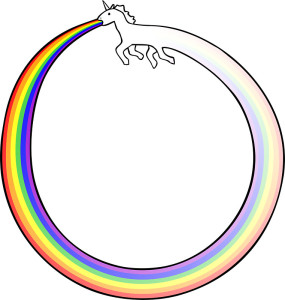
0 Комментарии。